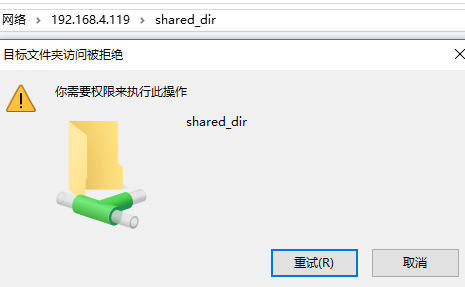Samba
Samba,是用来让Linux系列的操作系统与Windows操作系统的SMB/CIFS(Server Message Block/Common Internet File System)网络协议做连结的自由软件,最大的功能就是可以用于Linux与windows系统直接的文件共享和打印共享(Linux与Linux之间的资源共享更多用NFS实现)。
组成Samba运行的有两个服务,一个是SMB,另一个是NetBIOS。SMB是Samba的核心启动服务,主要负责建立Samba服务器与Samba客户机之间的对话,验证用户身份并提供对文件和打印系统的访问,监听139 TCP端口(增强版SMB协议CIFS直接监听445端口,CIFS不需要NetBIOS协议);而NetBIOS服务是负责解析,提供浏览网络上的共享资源列表,监听UDP端口137和138。
实现Samba
- 安装Samba:
[root@smaba ~]# lsb_release -r Release: 7.2.1511 [root@smaba ~]# yum -y install samba [root@smaba ~]# rpm -qi samba Name : samba Epoch : 0 Version : 4.7.1 Release : 6.el7 Architecture: x86_64 [root@smaba ~]# systemctl stop firewalld.service [root@smaba ~]# setenforce 0
- Samba相关配置:
主配置文件:/etc/samba/smb.conf 主程序:nmbd(NetBIOS Name Server Daemon)、smbd(SMB/CIFS Daemon) Unit文件:smb.service和nmb.service
其中/etc/samba/smb.conf文件常见参数: 全局配置: [global] workgroup=MYGROUP #工作组名 server string=Samba Server Version %v #服务器信息介绍 netbios name=MYSERVER #用netbios名来指定服务 interfaces=[interface1 interface2...|address1 address2...] #用于让samba服务监听多个网络接口或IP hosts allow=[address1 address2...] #指定允许访问的主机IP log file=/var/log/samba/log.%m #指定日志存放路径,%m为来访的主机名 max log size=50 #定义日志文件最大容量为50K security=user #设置samba服务的安全认证方式为user passdb backend=tdbsam #定义用户后台的类型为tdbsam,其他类型还有smbpasswd、ldapsam load prints=yes #设置是否共享打印机 cups options=raw #打印机选项 其它配置: [homes]:为每个samba用户定义其是否能够通过samba服务访问自己的家目录 [printers]:定义打印服务 [自定义共享目录]:定义共享的文件系统 常用指令: comment=STRING:注释 path=/PATH/TO/FILENAME:当前共享所映射的文件系统路径 browseable=YES:是否可浏览,指是否可被所有用户查看 pulibc=YES:是否允许匿名访问 browseable=No:是否公开目录 writable=YES:是否可写 read only=no|yes:是否为只读 write list=/PATH/TO/user_list|USERNAME:拥有写权限的用户列表
directory mask=MASK:新建目录的权限值
force directory mode=MASK:配合directory mask使用,使得目录权限值生效
create mask=MASK:新建文件的权限值
force create mode=MASK:配合create mask使用,使得文件权限值生效 更多参数可通过命令 man smb.conf 查看。
- 自定义共享目录:
[root@samba ~]# vim /etc/samba/smb.conf
[shared_dir]
comment=shared dir through samba
path=/samba_dir
writable=yes
[root@samba ~]# mkdir /samba_dir #创建共享文件
[root@samba ~]# testparm #校验/etc/samba/smb.conf文件的配置是否正确
Load smb config files from /etc/samba/smb.conf
rlimit_max: increasing rlimit_max (1024) to minimum Windows limit (16384)
Processing section "[homes]"
Processing section "[printers]"
Processing section "[print$]"
Processing section "[shared_dir]"
Loaded services file OK.
Server role: ROLE_STANDALONE
- samba服务默认的验证模式为user,因此需要创建samba用户数据库:
samba帐号必须存在于Linux系统中(/etc/passwd),而其密码却需要单独维护。创建samba用户数据库有专门的命令:pdbedit 和 smbpasswd。 pdbedit [options] account options: -a USERNAME:创建samba用户 -x:删除samba用户 -L:列出samba用户列表 -Lv:列出用户详细信息列表 smbpasswd [options] USERNAME options: -a:添加账号 -x:删除账号 -d:禁用账号 -e:启用账号 [root@samba ~]# useradd samba_user1 [root@samba ~]# pdbedit -a samba_user1 new password: retype new password: Unix username: samba_user1 [root@samba ~]# useradd samba_user2 [root@samba ~]# smbpasswd -a samba_user2 New SMB password: Retype new SMB password: Added user samba_user2.
- windows主机测试:
# 启动服务 [root@samba ~]# systemctl start smb.service [root@samba ~]# systemctl start nmb.service
# 客户端测试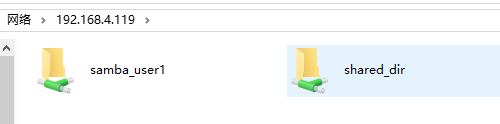
- 可以看到,用户登录后无法在/samba_dir下创建目录,明明已经设置了 writable=yes。这是因/samba_dir目录的属主和属组均为root,其他用户没有写权限。进行如下修改:
[root@samba ~]# groupadd samba
[root@samba ~]# usermod -G samba samba_user1
[root@samba ~]# usermod -G samba samba_user2
[root@samba ~]# id samba_user1
uid=1005(samba_user1) gid=1005(samba_user1) groups=1005(samba_user1),1007(samba)
[root@samba ~]# id samba_user2
uid=1006(samba_user2) gid=1006(samba_user2) groups=1006(samba_user2),1007(samba)
[root@samba ~]# ll -d /samba_dir
drwxr-xr-x. 2 root root 6 Jun 29 17:19 /samba_dir
[root@samba ~]# chown :samba /samba_dir
[root@samba ~]# chmod g+w /samba_dir
[root@samba ~]# ll -d /samba_dir
drwxrwxr-x. 2 root samba 6 Jun 29 17:19 /samba_dir
- windows主机重新测试:
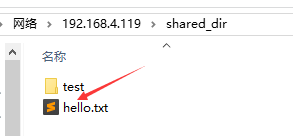
linux主机进行测试:
# 挂载访问。注意,此处访问的是/shared_dir,配置文件/etc/samba/smb.conf中 [] 定义的名称。 [root@client ~]# mount -t cifs //192.168.4.119/shared_dir /mnt -o username=samba_user1 Password for samba_user1@//192.168.4.119/shared_dir: ****** [root@client ~]# ls /mnt hello.txt test [root@client ~]# touch /mnt/hello [root@client ~]# ls /mnt hello hello.txt test # 使用smbclient客户端访问 [root@client ~]# yum install -y samba-client [root@client ~]# smbclient //192.168.4.119/shared_dir -U samba_user2 #交互式访问 Enter SAMBAsamba_user2's password: Try "help" to get a list of possible commands. smb: > ls . D 0 Tue Jul 3 17:07:35 2018 .. DR 0 Fri Jun 29 17:19:56 2018 test D 0 Tue Jul 3 15:42:01 2018 hello.txt A 0 Tue Jul 3 17:07:31 2018 hello N 0 Tue Jul 3 17:07:35 2018 121055488 blocks of size 1024. 116173648 blocks available smb: > [root@client ~]# smbclient -L //192.168.4.119/shared_dir -U samba_user1 #查看共享情况 Enter SAMBAsamba_user1's password: Sharename Type Comment --------- ---- ------- print$ Disk Printer Drivers shared_dir Disk shared dir through samba IPC$ IPC IPC Service (Samba 4.7.1) samba_user1 Disk Home Directories Reconnecting with SMB1 for workgroup listing. Server Comment --------- ------- Workgroup Master --------- ------- SAMBA HAPPINESS WORKGROUP DESKTOP-L064DV0